
Jak to zrobić?
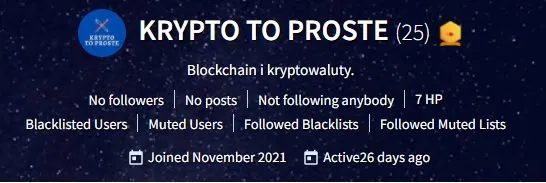
A jak ustawić zdjęcia i opis na moim koncie Hive?
Doskonałe pytanie! Za chwilę odpowiem na nie. Pokażę jak to zrobić na Hive.blog, Ecency i PEAKD.
Jak to zrobić na Ecency?
Po zalogowaniu się na https://ecency.com/ wchodzimy w swój profil i ustawienia Settings.
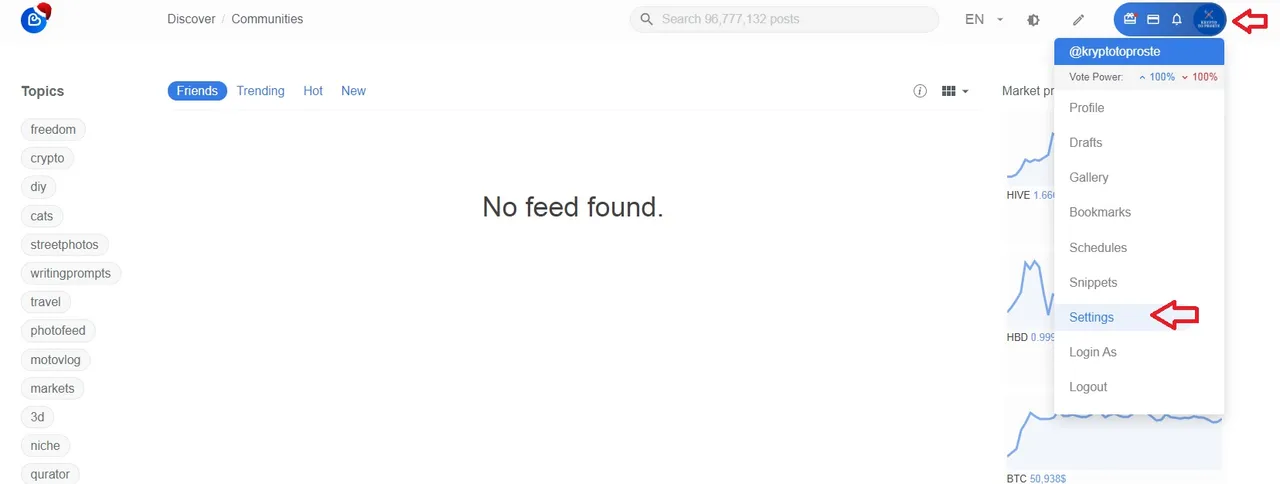
Co, gdzie, jak?
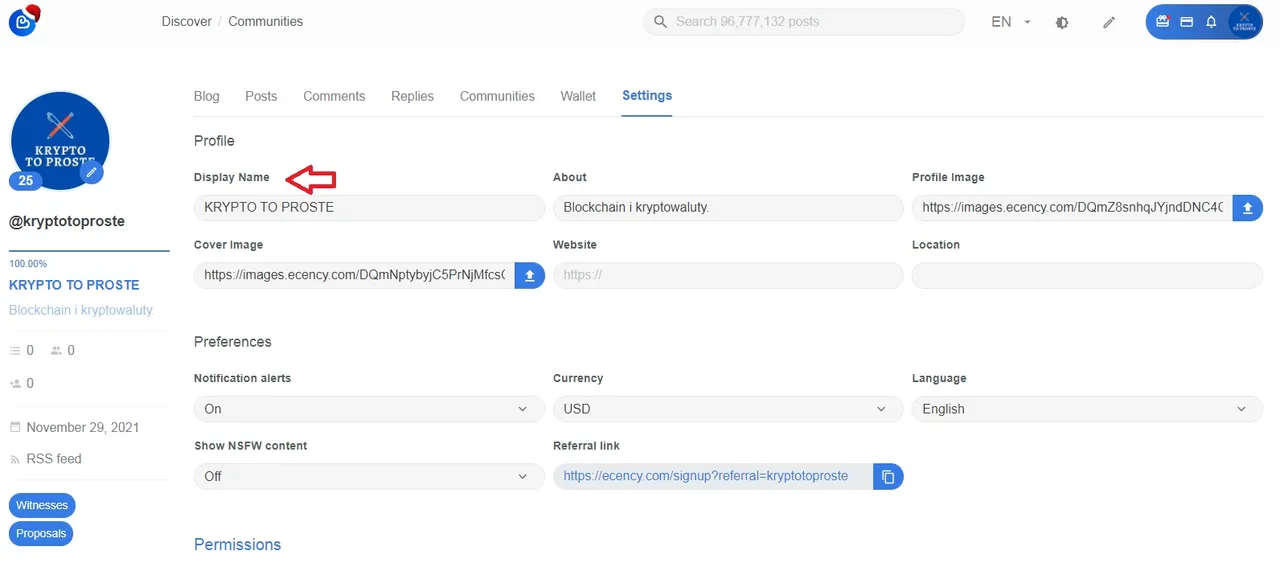
- Display name
Nazwa, którą zobaczą osoby wchodzące na Twój blog. Konto na Hive może mieć określoną liczbę znaków i nie może mieć spacji. Dla niekórych to problem, ale w tym miejscu możesz to zmienić. Pamiętaj, że Twoje konto cały czas będzie miało pierwotną nazwę do logowania czy wykonywania transferów. To zmienia tylko nazwę, którą widzą czytelnicy odwiedzający Twój profil.
- About
Napisz o czym jest Twój blog, aby użytkownik, który przypadkiem wszedł na Twój profil mógł od razu się dowiedzieć na jakie tematy piszesz.
- Profile image
Zdjęcie Twojego profilu wyświetlane jako ikonka przy każdym Twoim komentarzu i widoczne na Twoim blogu w tym miesjcu.

Możesz wkleić link do zdjęcia.
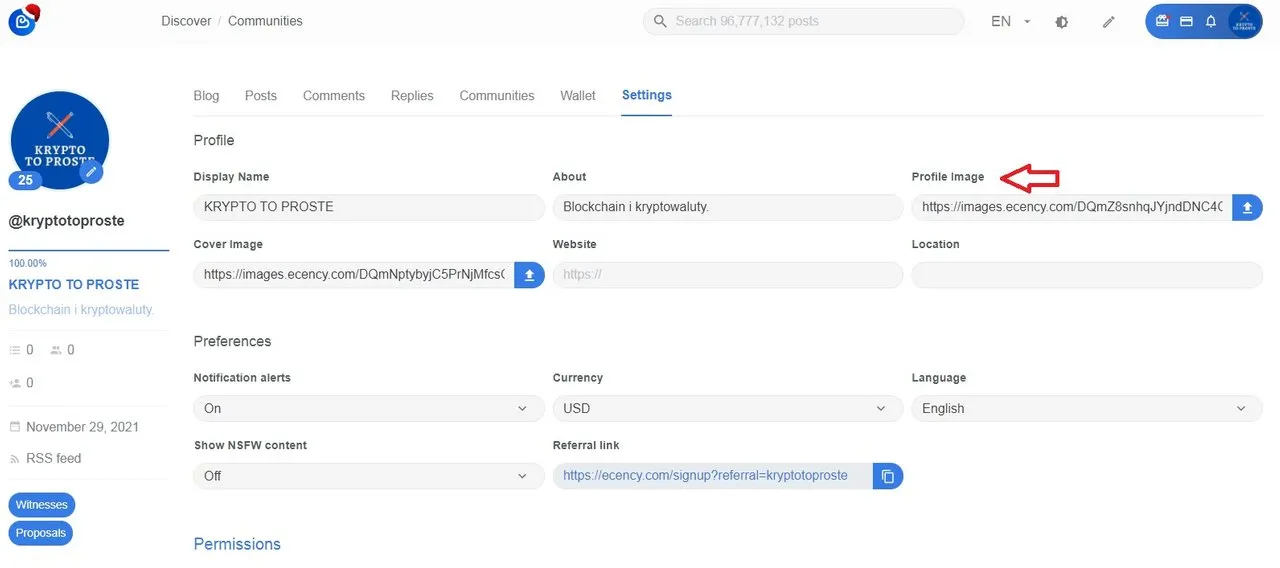
Lub je załadować z komputera czy telefonu klikając niebieską ikonkę.
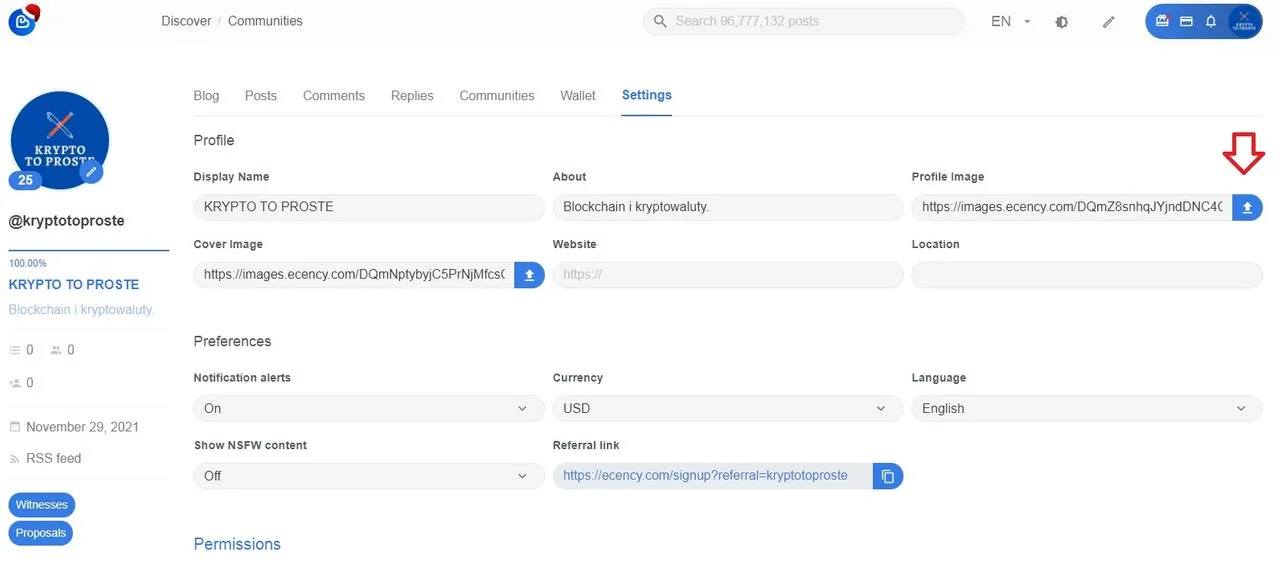
- Cover image
Zdjęcie tła widoczne na Twoim blogu.

- Website
Twoja strona internetowa albo link do social mediów.
- Location
Jeżeli chcesz zdradzić gdzie mieszkasz to proszę bardzo. Być może spotkasz kogoś z tej samej miejscowości i ułatwi to umówienie spotkania na piwo czy kawę. Pamiętaj jednak, żeby być ostrożnym przy zawiązywaniu znajomości przez internet. Możesz również wykorzysać to pole jako dodatkowe miejsce na link do swoich stron czy social mediów.
Kiedy już wszystko uzupełniłeś potwierdzisz zmiany klikając Update.
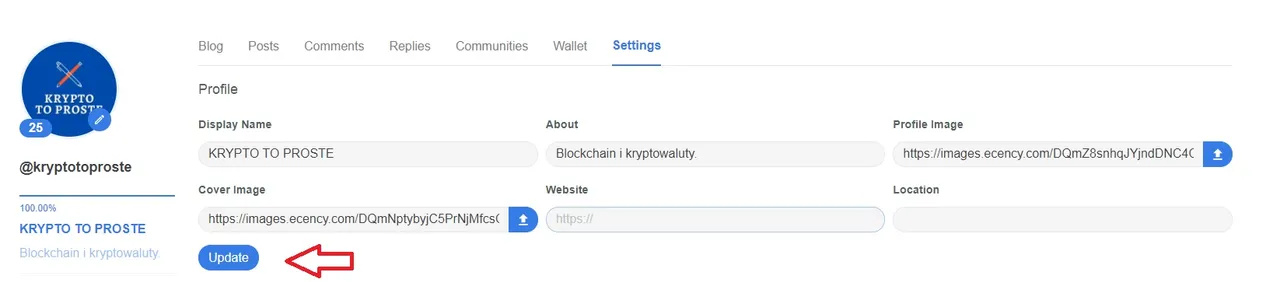
Jak zrobić to samo na Hive.blog?
Podobnie jak na Ecency, a nawet łatwiej, bo jest o jeden klik mniej.
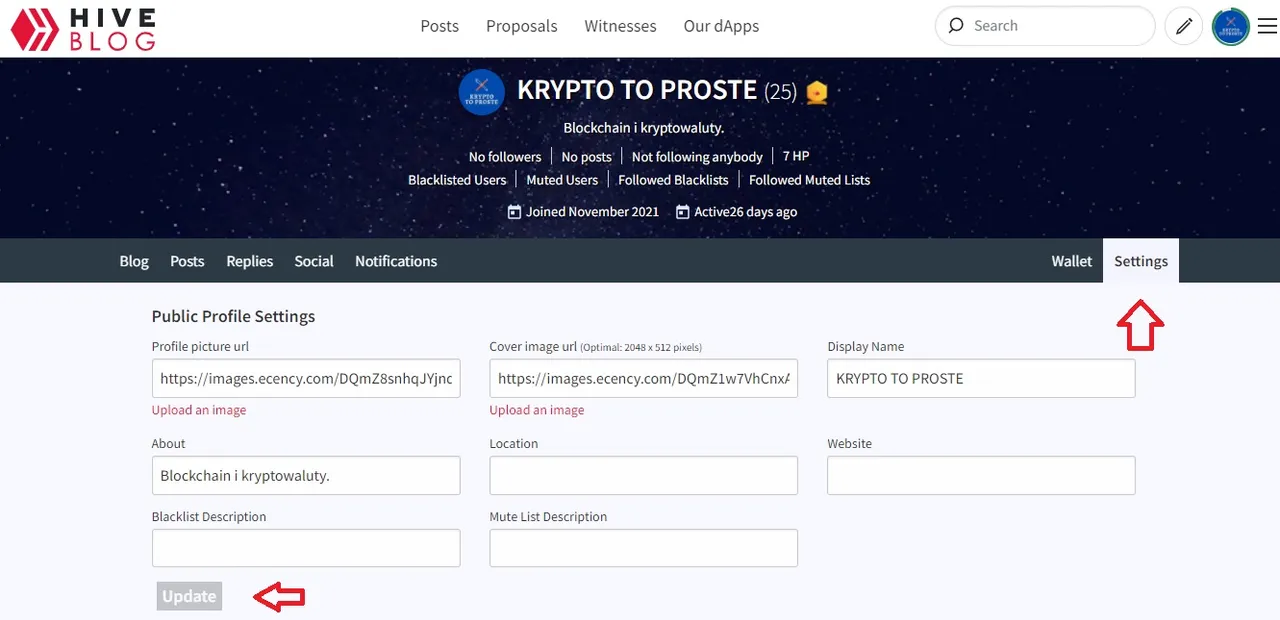
Potwierdzamy zmianę klikając 'Update'.
Jak zrobić to samo na PEAKD?
Na PEAKD jest trochę inaczej.
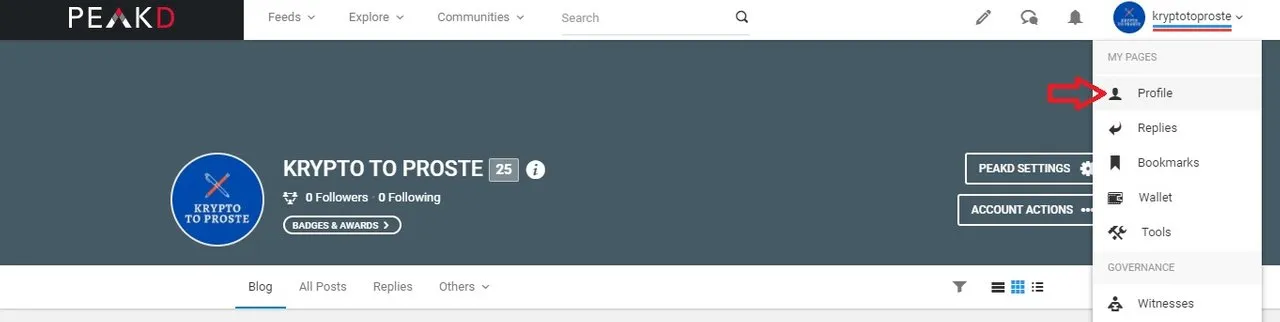
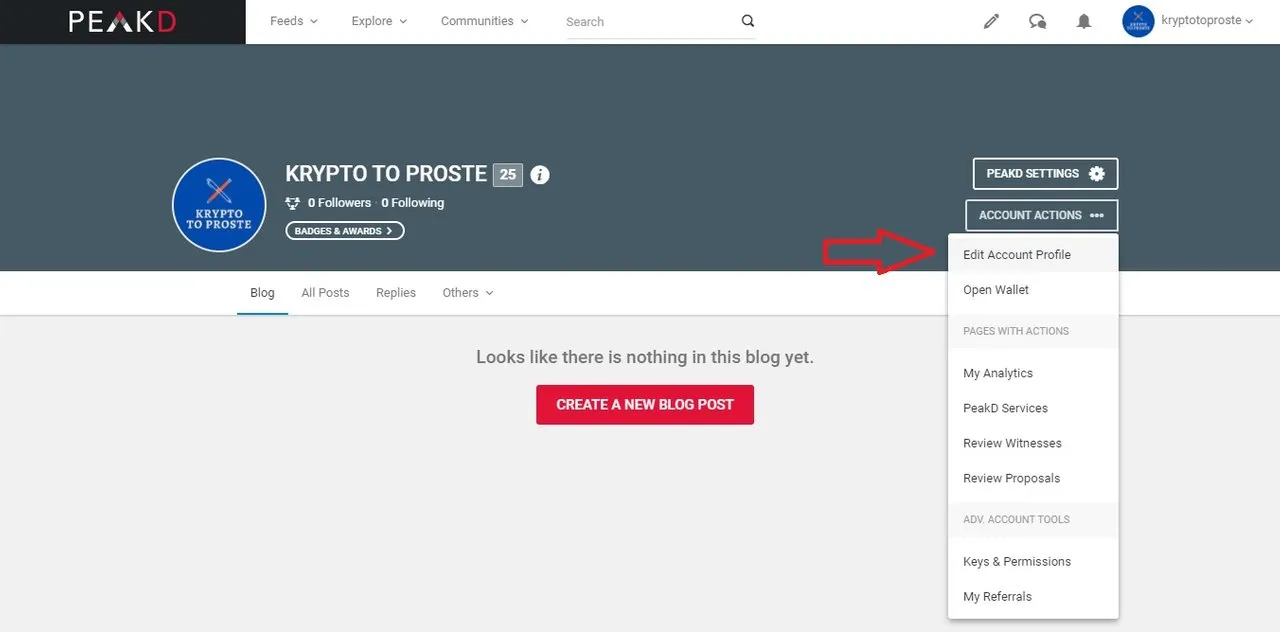
Dodajemy wyświetlaną nazwę, opis, ładujemy zdjęcia/wklejamy linki do zdjęć.
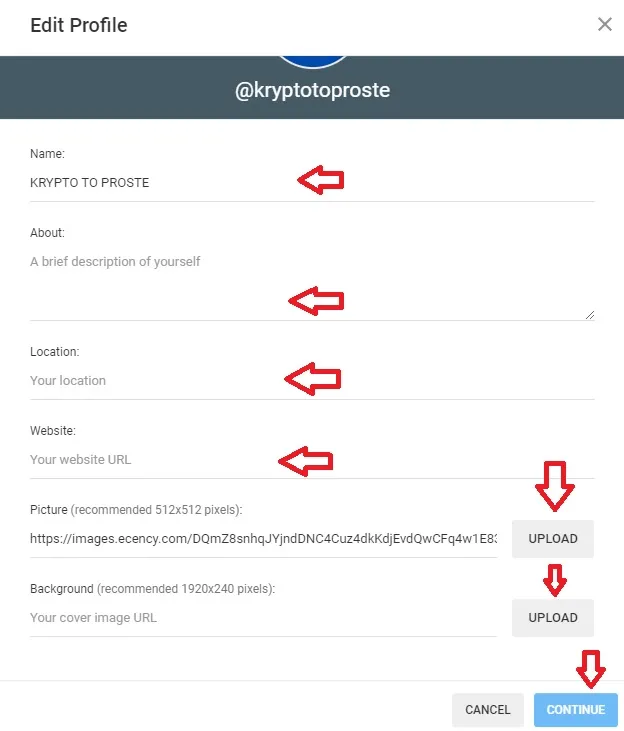
Potwierdzamy zmany klikając Continue.
Gdzie znaleźć obrazek do tła i profilu?
Możesz go zrobić lub znaleźć np. w programie Canva.
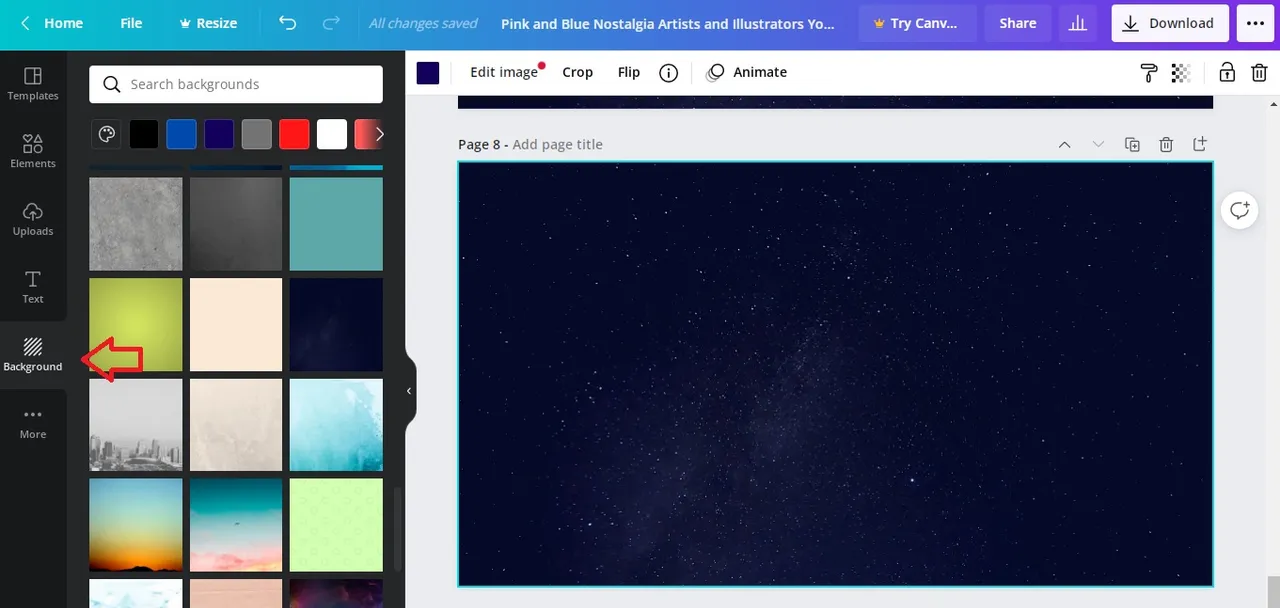
Możez też skorzystać z darmowych zdjęć na stronach takich jak Pexels czy Pixabay.
https://www.pexels.com/
https://pixabay.com/
Kiedy już uzupełnisz swój profil możesz napisać swój pierwszy post. Jak to zrobić? O tym w kolejnym odcinku.
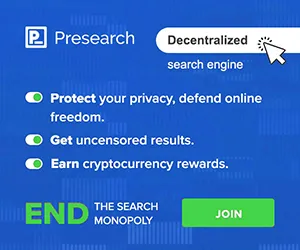
Ten sam artykuł w języku angielskim znajdziecie na @cryptoissimple/how-to-add-a-description